El error de Outlook 0x8004210A puede surgir cuando los usuarios intentan enviar o recibir correos electrónicos dentro de la aplicación cliente de Outlook. El mensaje de error 0x8004210 indica:
La operación agotó el tiempo de espera mientras esperaba una respuesta del servidor receptor..
Como consecuencia, los usuarios no pueden recibir ni enviar correos electrónicos. ¿Necesita solucionar el mismo problema? Si es así, consulte estas posibles soluciones para el error 0x8004210A.
Consejo rapido:
Si Outlook le sigue dando problemas, entonces es hora de actualizarse a una alternativa mejor, como Mailbird - ganador de La alternativa de correo más popular de 2020.
Este producto está en constante mejora por parte de su equipo de desarrollo, agregando nuevas funciones al ya impresionante arsenal que tiene a su disposición..
Esto incluye una interfaz de usuario personalizable, la capacidad de centralizar todas sus direcciones de correo electrónico en un solo lugar, aplicaciones integradas como Facebook, Twitter, Whatsapp, Dropbox, Google Calendar y más..

Mailbird
Si necesita un cliente de correo electrónico que sea rápido, rico en funciones y estable, no busque más, ya que Mailbird los tiene todos.. Prueba gratis Visita el sitio web¿Cómo soluciono el error de Outlook 0x8004210A??
1. Desinstale el software antivirus de terceros
El error 0x8004210A puede deberse a firewalls antivirus de terceros que bloquean Outlook.
- Para desinstalar una utilidad antivirus de terceros, haga clic con el botón derecho en el Botón de inicio en Windows 10 para seleccionar correr.
- Abra el desinstalador de Windows 10 ingresando appwiz.cpl en Ejecutar y haciendo clic Okay.
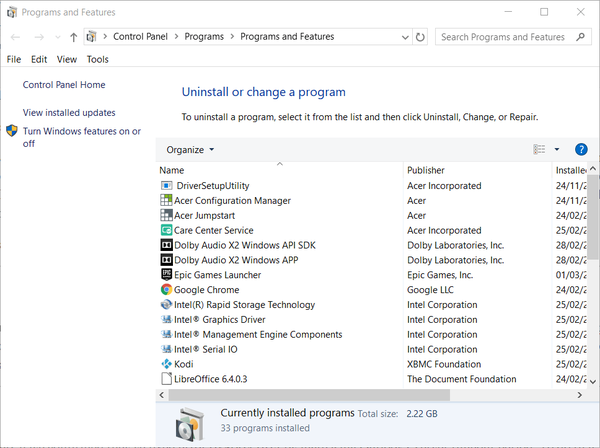
- Seleccione su utilidad antivirus incluida en el subprograma Programas y características..
- Haga clic en el Desinstalar botón.
- Selecciona el si opción para proporcionar más confirmación.
- Reinicie Windows después de eliminar la utilidad antivirus.
Si prefiere mantener su utilidad antivirus de terceros, intente deshabilitarla primero. Por lo general, puede hacerlo haciendo clic con el botón derecho en el icono de la bandeja del sistema de la utilidad y seleccionando una opción de desactivación de algún tipo.
Sin embargo, es posible que desactivar el escudo no siempre sea suficiente para desactivar el firewall de la utilidad antivirus (si lo tiene).
Algunas utilidades antivirus incluyen opciones de desactivación adicionales para sus firewalls, que es exactamente el caso de Bitdefender que puede personalizar para que esté totalmente deshabilitado durante períodos de tiempo limitados.
Más aún, las capacidades antimalware generales de Bitdefender están muy por encima del promedio, por lo que no solo tiene la oportunidad de deshabilitar las funciones de protección cuando no las necesita, sino que también sabe que cuando están habilitadas, está completamente seguro..

Antivirus de Bitdefender
Si su trabajo implica encender y apagar su antivirus con frecuencia, entonces le encantarán las funciones de firewall de Bitdefender. $ 29,99 / año Consiguelo ahora¿Necesita un antivirus que no afecte a Outlook? Consulte este artículo para conocer nuestras mejores opciones..
2. Repare el archivo PST dañado
Algunos usuarios pueden necesitar reparar un archivo PST dañado para corregir el error 0x8004210A.
- Para hacerlo, haga clic en el botón Explorador de archivos en la barra de tareas de Windows 10.
- Luego abre tu carpeta de Office.
- La ruta predeterminada para una carpeta de Office será algo como:
C: / Archivos de programa (x86) / Microsoft Office / Office16
- La ruta predeterminada para una carpeta de Office será algo como:
- A continuación, haga clic en scanpst.exe para abrir la ventana que se muestra directamente debajo.
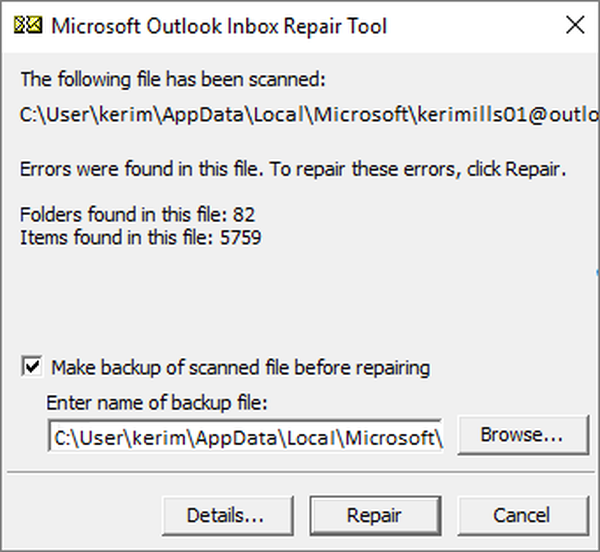
- Hacer clic Vistazo y seleccione su archivo PST de Outlook.
- Si no está seguro de dónde está, intente ingresar .PST en el cuadro de búsqueda de Windows 10.
- Hacer clic comienzo para iniciar un escaneo.
- presione el Reparar botón.
También puede optar por una herramienta de reparación de PST de terceros como Stellar Repair para Outlook que hará el trabajo mucho más rápido y sin mucho trabajo en su nombre.
El programa es increíblemente fácil de usar, ya que está diseñado para usuarios de todos los niveles de experiencia. Más aún, los procesos de escaneo y reparación toman muy poco tiempo y siempre dan los mejores resultados..

Stellar Repair para Outlook
Recupere y repare todos sus archivos de Outlook, como archivos PST y OST, así como contactos, entradas de calendario y más gracias a esta utilidad. Prueba gratis Visita el sitio web3. Desinstale los firewalls de terceros
Algunos usuarios también pueden tener firewalls de terceros independientes. Software como Comodo Firewall, Glasswire y ZoneAlarm son paquetes independientes que podrían bloquear Outlook.
Si tiene un software como ese, desinstálelo como se describe arriba. Alternativamente, agregue Outlook a la lista de exclusión de software de un firewall de terceros.
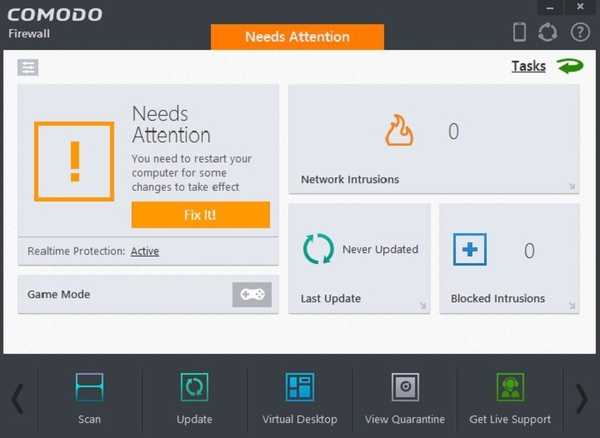
4. Aumente el período de tiempo de espera del servidor
- Haga clic en Configuración de la cuenta en la pestaña Archivo de Outlook.
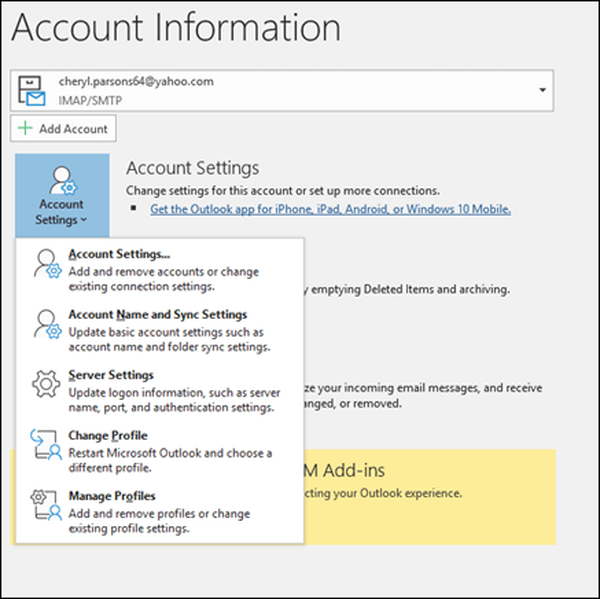
- Hacer clic Configuraciones de la cuenta en el menú.
- Seleccione su perfil de Outlook en la pestaña Correo electrónico y haga clic en el Cambio botón.
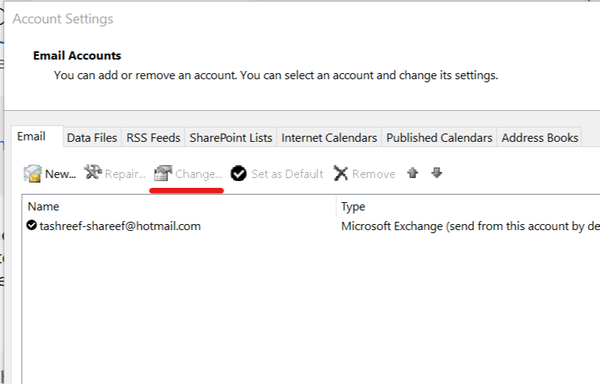
- presione el Más ajustes botón.
- Seleccione la pestaña Avanzado.
- Luego arrastre la barra de tiempos de espera del servidor más a la derecha.
- Hacer clic Okay para guardar la configuración.
- Reinicie Windows 10 después de aumentar el tiempo de espera del servidor.
¿Estás cansado de los constantes problemas de Outlook? Echa un vistazo a estos fantásticos clientes de correo electrónico alternativos.
5. Configure un nuevo perfil de usuario de Outlook
Es posible que el error 0x8004210A no surja dentro de un nuevo perfil de Outlook.
- Para configurar un nuevo perfil de Outlook, abra el Panel de control.
- Hacer clic Correo dentro del panel de control.
- Haga clic en el Mostrar perfiles botón.
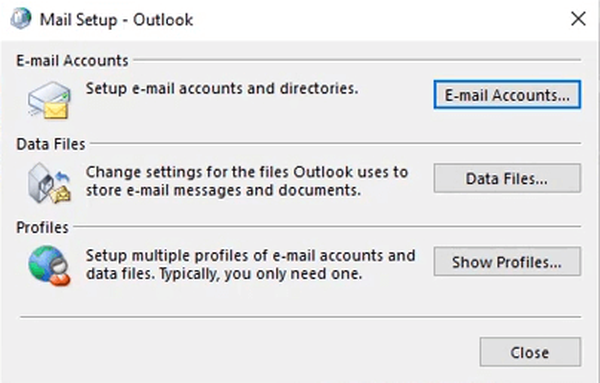
- Hacer clic Añadir para abrir una ventana de perfil nuevo.
- Ingrese el nombre de usuario del perfil y haga clic en Okay.
- Complete los detalles de la cuenta de correo electrónico requerida y haga clic en el Terminar opción.
- Selecciona el Utilice siempre este perfil opción y el nuevo perfil en la pestaña General de la ventana Correo.
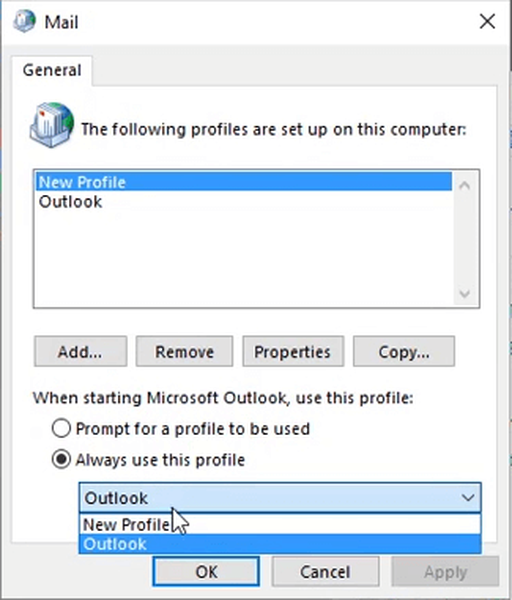
- Haga clic en el Aplicar y seleccione el Okay opción para salir.
Estas son algunas de las resoluciones confirmadas para 0x8004210A. El Asistente de soporte y recuperación de Microsoft también puede ser útil para corregir el error 0x8004210A.
Consulte la página del Asistente de recuperación y soporte técnico de Microsoft para descargarlo.
Háganos saber qué soluciones utilizó para resolver este problema de Outlook dejándonos sus comentarios en la sección de comentarios a continuación.
Preguntas frecuentes: Obtenga más información sobre Microsoft Outlook
- ¿Qué puedo hacer con Microsoft Outlook??
Outlook es un administrador de información personal dedicado y un cliente de correo electrónico creado por Microsoft.
- ¿Qué puedo usar en lugar de Outlook??
Si necesita un administrador de información personal diferente, hay muchas alternativas de terceros para elegir.
- ¿Puedo usar Outlook desde mi navegador??
Sí, también se puede acceder a Outlook desde su navegador.
Nota del editor: Esta publicación se publicó originalmente en mayo de 2020 y desde entonces se ha renovado y actualizado en agosto de 2020 para brindar frescura, precisión y exhaustividad..
- Guías de Outlook
 Friendoffriends
Friendoffriends



